Um bom recurso do Windows 7, que também está presente no Windows 8 e no Windows 10, é o gerenciamento de cotas de espaço em disco. Dando a possibilidade de limitar quanto de espaço em disco pode ser utilizado no máximo por cada usuário.
Se você é administrador do sistema operacional, pode criar cotas de espaço em disco no Windows 10, no Windows 8 ou no Windows 7 de maneira fácil e rápida seguindo os passos deste tutorial.
Como criar cotas de espaço em disco no Windows
Para criar cotas de disco no Windows 10, no Windows 8.1 ou no Windows 7, siga os seguintes passos:
Passo 1: Abra o Gerenciador de Arquivos e selecione Este Computador no Windows 10 ou Computador no Windows 8.1 e Windows 7.
Passo 2: Clique com o botão direito do mouse sobre a unidade de disco rígido que será criado a cota e, em seguida, selecione em Propriedades.
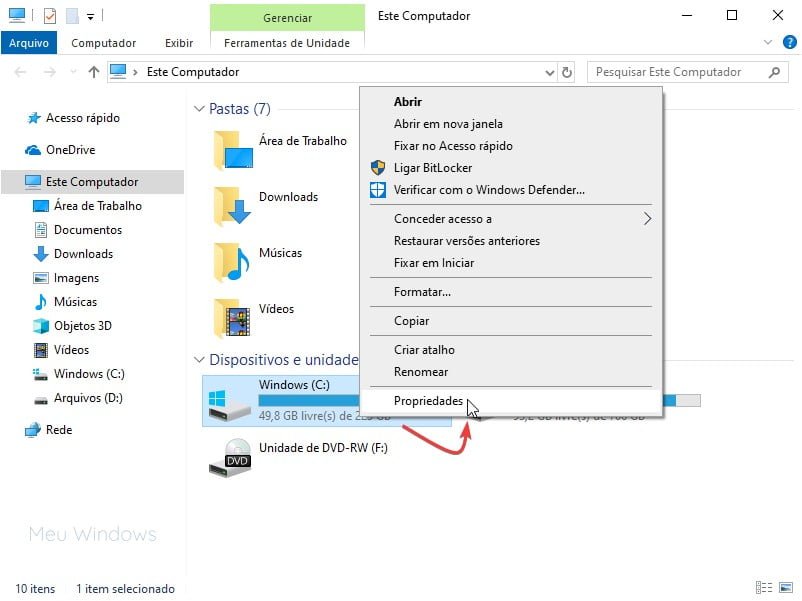
Passo 3: Em Propriedades, clique na guia Cota e selecione a opção Mostrar Configurações de Cota.

Passo 4: Habilite a opção Ativar gerenciamento de cota. Depois dessa ação, uma série de novas opções são liberadas na mesma janela e por meio delas é possível configurar o recurso.
Passo 5: Habilite a opção Negar espaço em disco para limites de cota excedidos.
Passo 6: Na opção Limitar espaço em disco a, você deve inserir qual o limite máximo de espaço em disco será destinado para os demais usuários do computador. Em seguida, insira um valor no campo Definir nível de notificação como para que o sistema notifique o usuário que o espaço livre em disco está chegando ao fim.

Observação: você deve definir também se o limite do espaço em disco será em kilobytes (KB), megabyte (MB), gigabyte (GB), terabyte (TB), petabyte (PB) ou exabyte (EB) no menu suspenso ao lado das opções citadas acima.
Passo 7: Finalizadas todas as configurações, clique em OK para aplicar as alterações entrem em vigor.
É isso!







